应用签名错误如何处理,HarmonyOS 鸿蒙Next一直停在这里!如图:
应用签名错误如何处理,HarmonyOS 鸿蒙Next一直停在这里!如图:
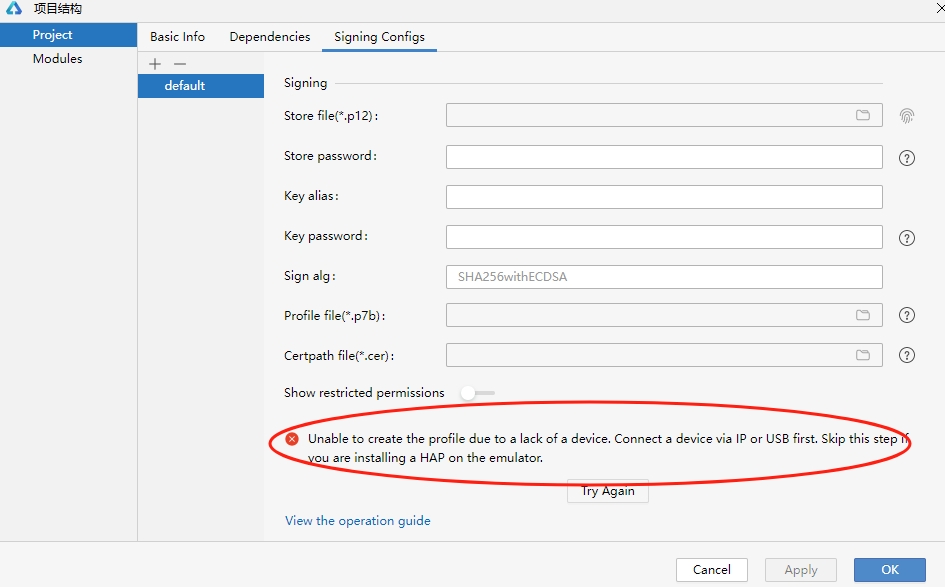
应用签名这个错误如何搞啊,一直停在这里!如图:
更多关于应用签名错误如何处理,HarmonyOS 鸿蒙Next一直停在这里!如图:的实战系列教程也可以访问 https://www.itying.com/category-93-b0.html
在真机上运行应用需要先签名,模拟器运行不用签名;而应用签名需要连接真机才可继续,因为需要真机上的信息加入到签名信息中,同时要登录华为开发者账号,签名同时真机信息会上传到AGC注册,相当于认证为可信设备;然后打包的应用的签名可在真机上进行签名验证,应用安装才可在真机上通过;基本逻辑就是这样;
通常启用自动签名是最简单省事的方式,开启前先连上互联网,并且:1)连接真机并在IDE上看到设备;2)登录华为账号;然后正常的话很快签名就可完成,后面即可构建安装调试应用了。
更多关于应用签名错误如何处理,HarmonyOS 鸿蒙Next一直停在这里!如图:的实战系列教程也可以访问 https://www.itying.com/category-93-b0.html
找HarmonyOS工作还需要会Flutter的哦,有需要Flutter教程的可以学学大地老师的教程,很不错,B站免费学的哦:https://www.bilibili.com/video/BV1S4411E7LY/?p=17
记得检查 local.properties文件 看看配置的路径对不对,找不到对应sdk,也会找不到签名文件 sdk.dir=E:/ohSdk nodejs.dir=C:/Users/faster/node/node-16.20.1 ohpm.dir=C:/Users/faster/ohpm/ohpm-1.2.5

手机插上了吗,或则使用虚拟机也行,如果这里有手机串码,就检查
build-profile.json5文件中SDK版本配置的是否正确,sync
{
"name": "default",
"signingConfig": "default",
"name": "default",
"compileSdkVersion": "5.0.0(12)",
//指定HarmonyOS应用/服务兼容的最低版本。注意使用英文.和()
"targetSdkVersion": "4.0.0(10)",
//指定HarmonyOS应用/服务兼容的最低版本。注意使用英文.和()
"compatibleSdkVersion": "4.0.0(10)",
//指定HarmonyOS应用/服务目标版本。若没有设置,默认为compatibleSdkVersion
"runtimeOS": "HarmonyOS",
}应用签名错误在HarmonyOS鸿蒙Next开发过程中是一个常见的问题,通常是由于以下几个原因导致的:
-
证书不匹配:确保你使用的签名证书与应用包名、开发者信息等一致。如果证书被更改或损坏,需要重新生成并正确配置。
-
签名工具问题:检查签名工具是否是最新版本,且配置正确。HarmonyOS提供了专门的签名工具,确保按照官方文档正确操作。
-
时间戳不一致:系统时间与应用签名时的时间戳不一致也可能导致签名验证失败。检查并同步系统时间。
-
项目配置错误:检查
build.gradle或config.json中的签名配置信息,确保所有参数(如keystore路径、密码、别名等)均正确无误。 -
缓存问题:清理IDE和项目缓存,重新构建项目有时能解决签名错误的问题。
针对你提到的“一直停在这里”的情况,可能是上述某个环节出了问题,导致构建或部署流程被阻塞。按照上述步骤逐一排查,通常可以解决大部分签名错误的问题。
如果问题依旧没法解决请联系官网客服,官网地址是:https://www.itying.com/category-93-b0.html








